abbyy finereader神技之消除pdf转word硬回车
- 时间:2016-04-25 11:32
- 来源:下载吧
- 编辑:huangyuan
今天给大家分享一篇微博名为‘译言牵金’的用户使用ABBYY FineReader 12解决拷贝PDF内容后出现硬回车问题的心得,希望能帮助大家更多地了解这款产品。
我在一家投行研究部做笔译,工作中最常见的源语言文档类型是PDF。大家都知道,PDF的好处是小巧、方便发送和下载,另外,一般情况下无法再编辑。
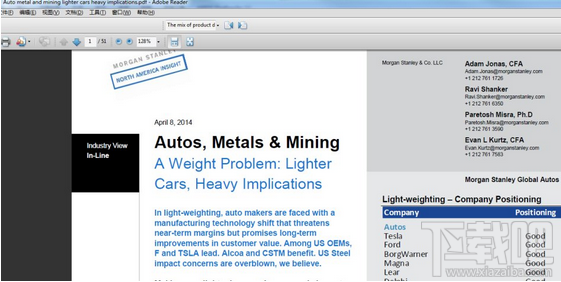
恰恰是上述第二个特点给我们的翻译工作带来很大困难。在我的推动下,整个团队都用计算机辅助翻译软件Trados07版进行翻译,用过Trados的同行都知道:07版只能打开可编辑的文档,例如MS-Word的doc文档等。因此解决方案只有一个:把PDF转为可编辑文档。
知易行难。从2011年到最近,我们用过n种第三方软件来进行格式转换,效果都差强人意。包括solid converter、pdf editor以及Adobe自带的转换工具。在Trados推出11版Studio后,也试用过其中的PDF转换功能。但这些软件有一个共通的问题:转换成Word 后,许多文字段后会有不必要的硬回车(如下图)。
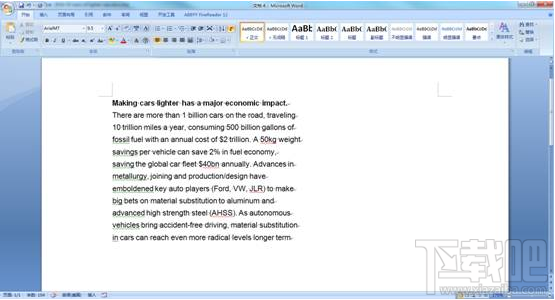
这些硬回车看似无伤大雅,但由于我们用Trados07版的tageditor 翻译Word文档(注:我们使用的是Win7系统,附带的Word 2007版对内嵌式Trados的兼容性较差),在Tageditor 界面中,这些硬回车非但难看,而且破坏阅读理解和翻译完整性(参见下图),图中的就是Word中的硬回车。对于比较熟悉Trados的人来说,这些(具体形状参见本段末尾)也无法通过设置断句规则来跳过。
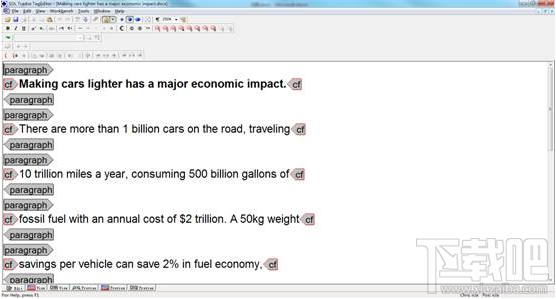
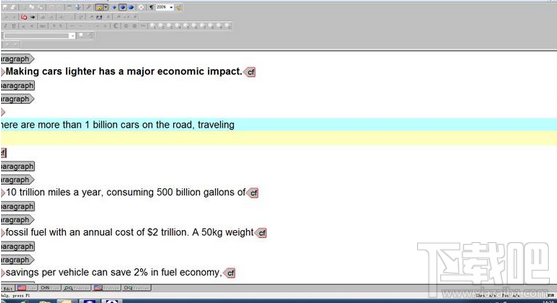
无奈之下,只能“土法炼钢”:让团队成员手工拷贝PDF里的文字到Word,再编写简单的宏以比较快的速度消除硬回车。这个法子原始落后,而且费时,但却是唯一有效的手段。其他基于软件的转换文档方法虽然快,但之后因为无法消除每行后多余硬回车,导致返工的时间常大大超过先前节省的时间,得不偿失。
虽然经过一段时间的“折磨”,大家已然习惯手动拷贝模式,但我始终认为:在工作量日渐增多而人员又未增加的情况下,人力做重复拷贝及删除硬回车的工作实乃莫大浪费。在苦思对策之际,在微博上看到ABBYY FineReader 12试用活动。头脑灯泡一亮:这也许是出路!
素闻ABBYY FineReader OCR识别领域的翘楚,这次请ABBYY FineReader来解决拷贝后硬回车问题虽有杀鸡用牛刀之嫌,但根据我的实际经验,一篇上百页的图文PDF(投行长报告的常态)人工拷贝也需要几个小时,“(实习)生可忍熟(练工)不可忍”!
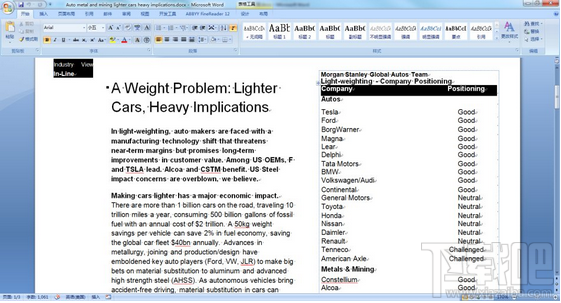
经过漫长的下载和审批流程后,我的电脑上终于安装了ABBYY FineReader 12简体中文试用版。我迫不及待地打开后,赶紧拽过一篇PDF就扫描起来,结果如下:
不难发现:原先的每行后多余硬回车大多数消失无踪。再拿Trados的Tageditor打开看看:
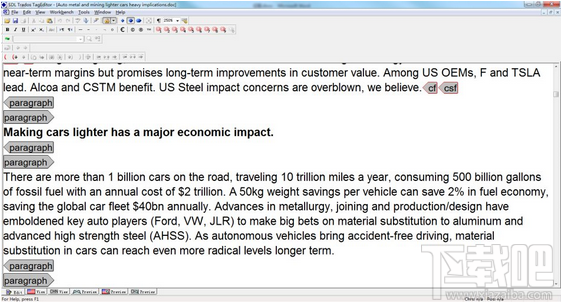
在段落中讨厌累赘的符号一个也没有,看起来赏心悦目,心旷神怡!
总结:ABBYY FineReader 12能有效消除PDF转Word后的多余行后硬回车,显著提高文档编译效率。
- 道客巴巴的文档怎么复制?如何从文档中复制内容?ABBYY FineReader文档复制
- 非常规符号的文本怎么识别?ABBYY FineReader 12教你识别非常规符号文本
- ABBYY FineReader 12d的注册码-激活码-序列号是什么
- ABBYY FineReader文件识别教程二
- ABBYY FineReader文件识别教程一
- ABBYY FineReader 12激活方法
- ABBYY FineReader文档页面如何编号?
- ABBYY FineReader如何扫描特殊或不常见术语
- ABBYY FineReader12安装指南
- ABBYY FineReader12支持什么系统?安装ABBYY FineReader12失败的原因
- ABBYY FineReader 12有什么新特点?
- ABBYY FineReader 12支持哪些文件格式?
最近更新
-
 淘宝怎么用微信支付
淘宝怎么用微信支付
淘宝微信支付怎么开通?9月5日淘宝公示与微信
- 2 手机上怎么查法定退休时间 09-13
- 3 怎么查自己的法定退休年龄 09-13
- 4 小红书宠物小伙伴怎么挖宝 09-04
- 5 小红书AI宠物怎么养 09-04
- 6 网易云音乐补偿7天会员怎么领 08-21
人气排行
-
 Office 2016自定义选择组件安装方法(附工具下载)
Office 2016自定义选择组件安装方法(附工具下载)
Office2016不仅不能自定义安装路径,而且还不能选择安装的组件,
-
 office 2013/2010 免密钥激活破解教程
office 2013/2010 免密钥激活破解教程
office2013、office2010免密钥激活破解方法是很多朋友感兴趣的。
-
 最简单在Foxit PDF Editor合并pdf文档的方法
最简单在Foxit PDF Editor合并pdf文档的方法
最简单在FoxitPDFEditor合并pdf文档的方法,有时我们看到自己张比
-
 EXCEL忘记密码怎么办?EXCEL工作表怎么清除密码
EXCEL忘记密码怎么办?EXCEL工作表怎么清除密码
EXCEL是最常用的办公制表软件,有时候制作的工作表想为了保护数据
-
 Office 2016安装路径修改方法 安装位置随意改
Office 2016安装路径修改方法 安装位置随意改
Office2016安装程序不仅不能选择要安装的组件,而且连安装路径都
-
 office2010安装与激活
office2010安装与激活
office办公软件是一个电脑必备的软件来的。office2010这是一个强
-
 Foxit PDF Editor安装许可密钥
Foxit PDF Editor安装许可密钥
FoxitPDFEditor安装许可密钥,有了加密,我们有时在传送重要的文
-
 完美解决Office 2016 for Mac无限崩溃的问题
完美解决Office 2016 for Mac无限崩溃的问题
网友向小编反映“购买了office2016forMac正版后感觉很不给力!每
-
 Foxit PDF Editor怎么编辑PDF里面的文字
Foxit PDF Editor怎么编辑PDF里面的文字
FoxitPDFEditor怎么编辑PDF里面的文字,有时我们拿到一份新的PDF
-
 Foxit PDF Editor怎样将PDF页面旋转
Foxit PDF Editor怎样将PDF页面旋转
FoxitPDFEditor怎样将PDF页面旋转,有时我们做的PDF想把它旋转过


